Xếp hạng trong Excel
1. Cú pháp hàm RANK trong Excel:
Hàm RANK trong Excel là hàm được dùng để sắp xếp, phân hạng dữ liệu, số liệu.
Cú pháp hàm RANK:
=RANK(number,ref,[oder])
Trong đó:
Number: Giá trị cần xếp hạng trong khối.
Ref: Danh sách, khối dữ liệu cần sắp xếp
Oder: Thứ tự sắp xếp.
Oder = 0: Từ cao xuống thấp
Oder = 1: Từ thấp lên cao
2. Ví dụ cụ thể:
Ta có bảng tổng hợp điểm cần được xếp hạng:
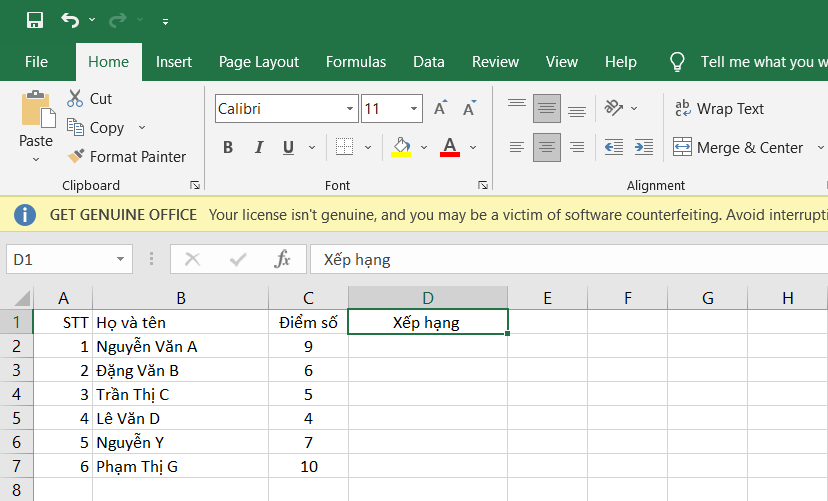
Bước 1: Tại ô đầu tiên trong cột xếp hạng.
Nhập công thức: =RANK(C2,$C$2:$C$7,0)
Ở đây: C2: số cần tìm thứ hạng (điểm số học sinh đầu tiên)
$C$2:$C$7: là danh sách số, chính là cột Điểm số. Kéo từ C2 đến C7 rồi nhấn F4 để cố định.
0: sắp xếp theo thứ tự tăng dần (điểm số cao nhất sẽ đứng thứ hạng 1).
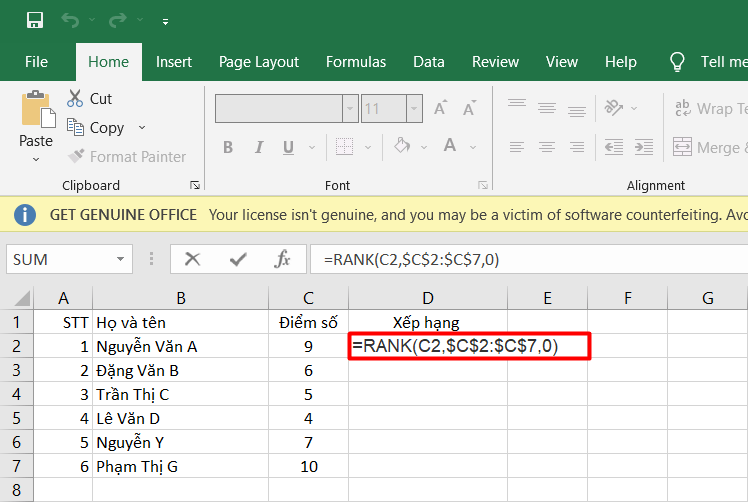
Bước 2: Sau khi nhấn Enter chúng ta sẽ có kết quả là 2, nghĩa là bạn Nguyễn Văn A xếp hạng 2 với 9 điểm.
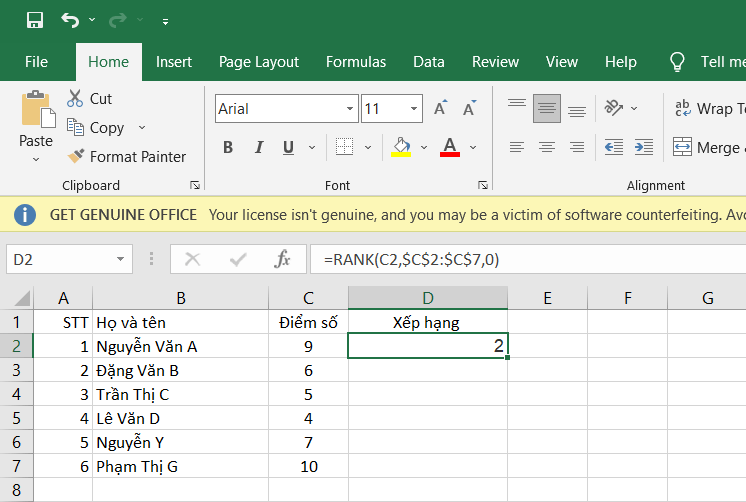
Bước 3: Để hiển thị kết quả cho các ô còn lại bạn chỉ cần đặt con trỏ chuột vào góc dưới ô chứa kết quả trên cho xuất hiện dấu cộng > Kéo xuống dưới là xong.
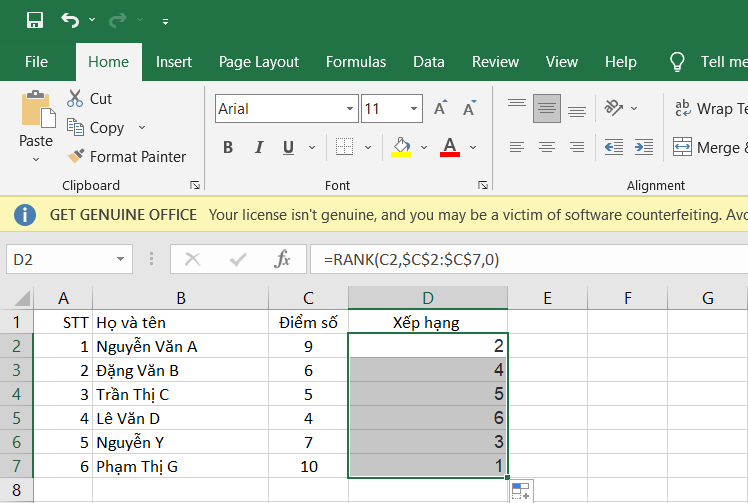
Bước 4: Và đây là kết quả.
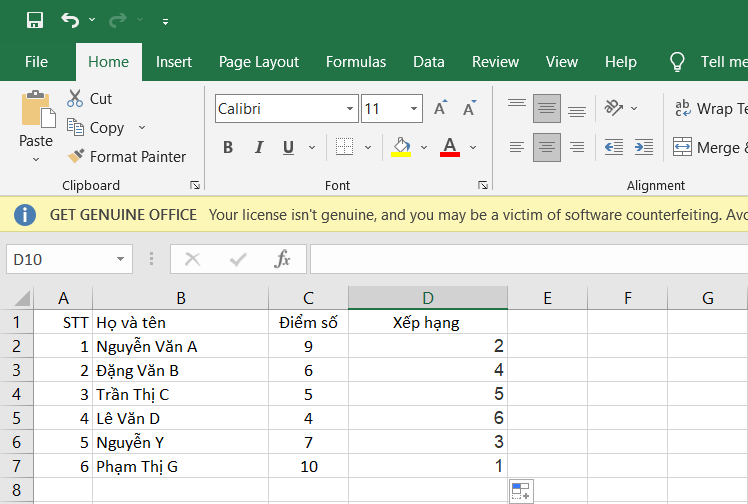
Nguồn bài viết: https://excel.tusachtiasang.org/xep-hang-trong-excel/
1. Cú pháp hàm RANK trong Excel:
Hàm RANK trong Excel là hàm được dùng để sắp xếp, phân hạng dữ liệu, số liệu.
Cú pháp hàm RANK:
=RANK(number,ref,[oder])
Trong đó:
Number: Giá trị cần xếp hạng trong khối.
Ref: Danh sách, khối dữ liệu cần sắp xếp
Oder: Thứ tự sắp xếp.
Oder = 0: Từ cao xuống thấp
Oder = 1: Từ thấp lên cao
2. Ví dụ cụ thể:
Ta có bảng tổng hợp điểm cần được xếp hạng:
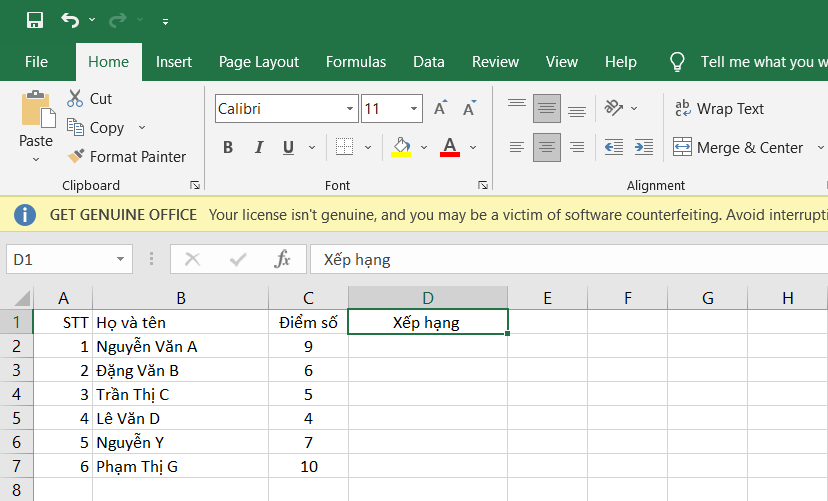
Bước 1: Tại ô đầu tiên trong cột xếp hạng.
Nhập công thức: =RANK(C2,$C$2:$C$7,0)
Ở đây: C2: số cần tìm thứ hạng (điểm số học sinh đầu tiên)
$C$2:$C$7: là danh sách số, chính là cột Điểm số. Kéo từ C2 đến C7 rồi nhấn F4 để cố định.
0: sắp xếp theo thứ tự tăng dần (điểm số cao nhất sẽ đứng thứ hạng 1).
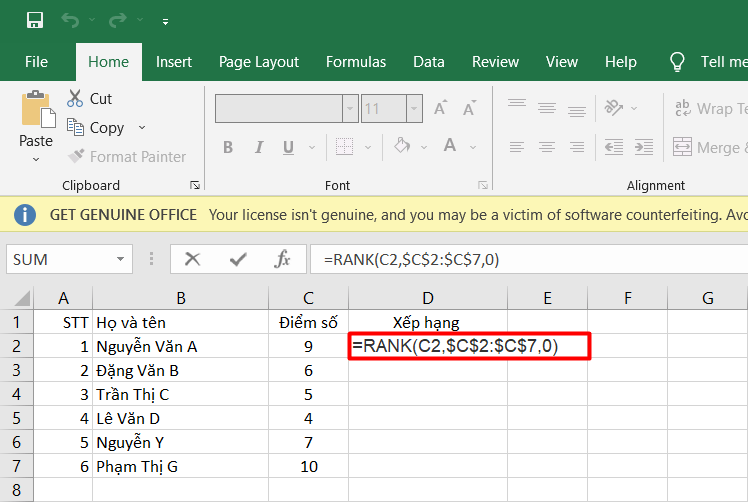
Bước 2: Sau khi nhấn Enter chúng ta sẽ có kết quả là 2, nghĩa là bạn Nguyễn Văn A xếp hạng 2 với 9 điểm.
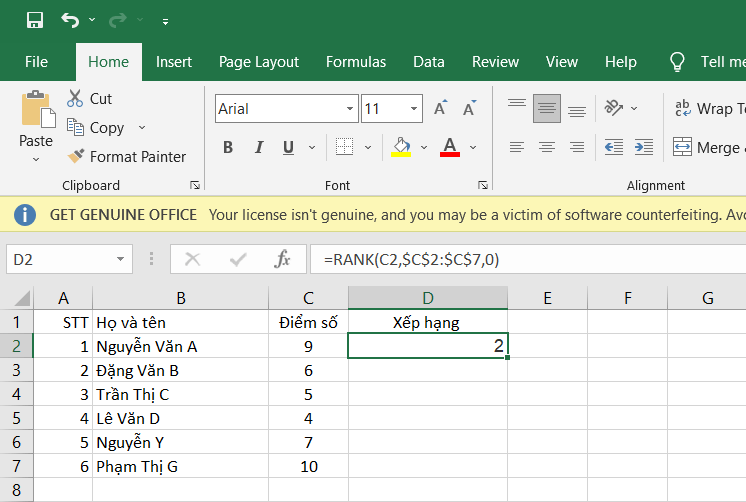
Bước 3: Để hiển thị kết quả cho các ô còn lại bạn chỉ cần đặt con trỏ chuột vào góc dưới ô chứa kết quả trên cho xuất hiện dấu cộng > Kéo xuống dưới là xong.
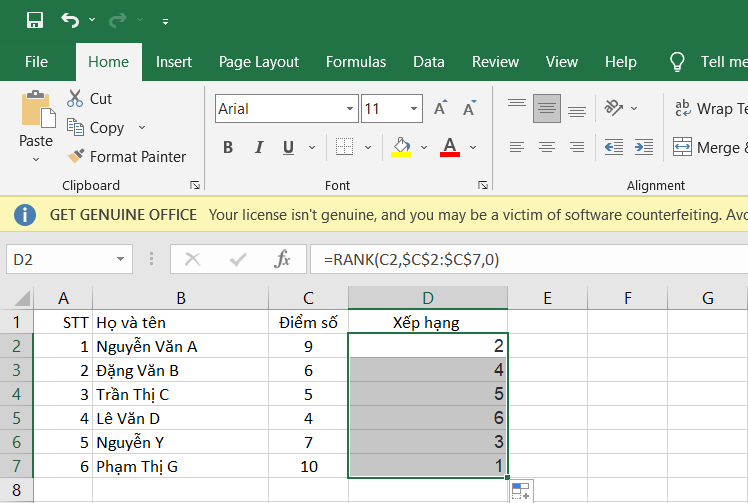
Bước 4: Và đây là kết quả.
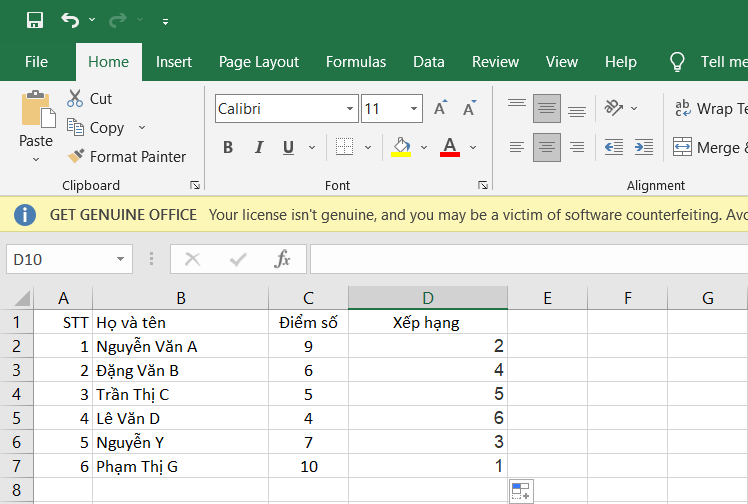
Thục Nhi
Nguồn bài viết: https://excel.tusachtiasang.org/xep-hang-trong-excel/

